Jak přiřadit písmeno Persistent Drive na disk USB v systému Windows

Pokud používáte více jednotek USB, pravděpodobně jste si všimli, že písmeno jednotky se může lišit při každém připojení Pokud chcete přiřadit statické písmeno jednotce, která je stejná při každém připojení, přečtěte si.
Windows přiřadí písmena jednotek jakémukoli typu disku - disketám, interním pevným diskům, optickým jednotkám , SD karet a externích USB jednotek. To může být nepříjemné - zvláště pokud používáte záložní nástroje nebo přenosné aplikace, které raději mají stejné písmeno jednotky.
Chcete-li pracovat s písmeny disku, použijete nástroj Správa disků integrovaný do systému Windows. V systémech Windows 7, 8 nebo 10 klepněte na tlačítko Start, zadejte příkaz "vytvořit a formátovat" a potom klepněte na tlačítko "Vytvořit a naformátovat oddíly pevného disku". Nebojte se. Nebudete formátovat ani vytvářet nic. To je jen položka nabídky Start pro nástroj Správa disků. Tento postup funguje stejně v téměř libovolné verzi systému Windows (i když v systému Windows XP a Vista je třeba spouštět správu disků pomocí položky Nástroje pro správu v ovládacím panelu.)
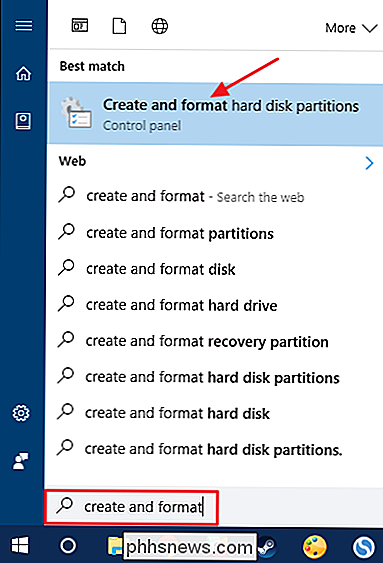
Systém Windows skenuje a zobrazí všechny disky připojené k počítači v okně Správa disků. Klepněte pravým tlačítkem myši na jednotku USB, ke které chcete přiřadit trvalé písmeno jednotky a potom klepněte na tlačítko "Změnit písmeno jednotky a cesty".
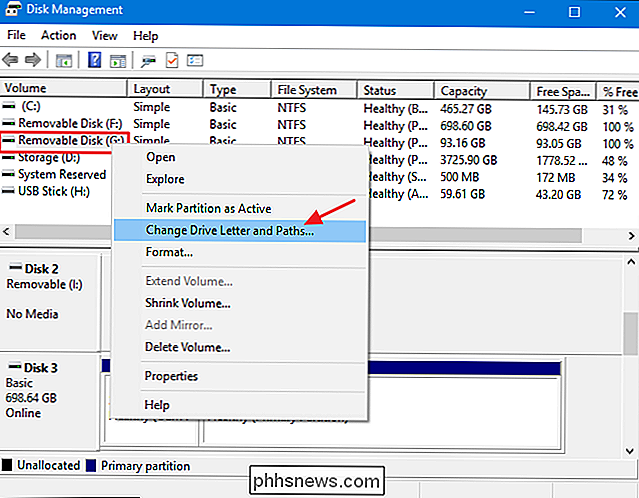
Okno "Změnit písmeno jednotky a cesty" označuje aktuální písmeno jednotky vybrané jednotky. Chcete-li změnit písmeno jednotky, klikněte na tlačítko "Změnit".
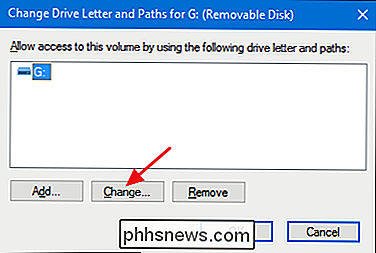
V okně "Změnit písmeno jednotky nebo cesta", které se otevře, zkontrolujte, zda je vybrána možnost "Přiřadit následující písmeno jednotky" a pak vyberte rozbalovací nabídku nové písmeno jednotky. Po dokončení klikněte na tlačítko OK.
POZNÁMKA: Doporučujeme vybrat písmeno jednotky mezi M a Z, protože dřívější písmena jednotky mohou být stále přiřazena jednotkám, které se vždy nezobrazují v aplikaci Optical File Explorer a odnímatelných disků. M až Z se téměř nikdy nepoužívají na většině systémů Windows.
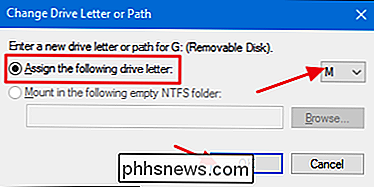
Systém Windows zobrazí varování, které vám sděluje, že některé aplikace se mohou spoléhat na to, že písmena jednotek fungují správně. Z větší části se nebudete muset starat o to. Pokud však máte nějaké aplikace, ve kterých jste pro tuto jednotku zadali další písmeno jednotky, bude pravděpodobně nutné je změnit. Chcete-li pokračovat, klikněte na tlačítko "Ano".
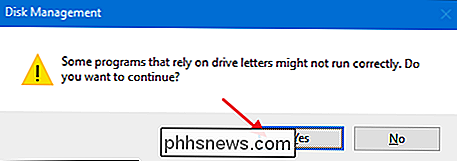
V hlavním okně Správa disků byste měli vidět nové písmeno jednotky přiřazené jednotce. Nyní můžete zavřít okno Správa disků.
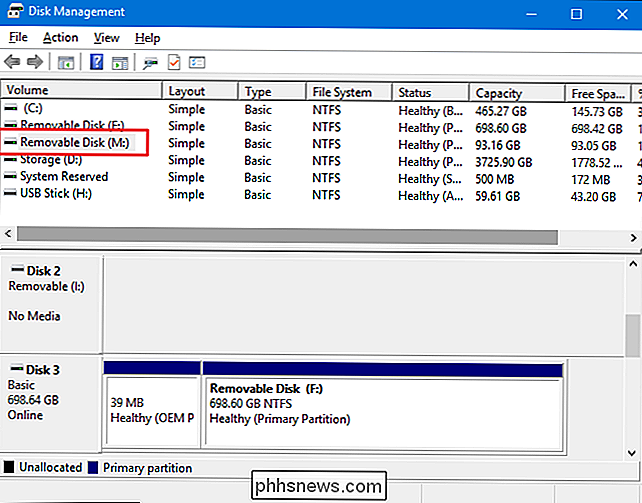
Od této chvíle po odpojení a opětovném připojení disku by mělo pokračovat nové písmeno jednotky. Můžete také nyní použít pevná cesta pro danou jednotku v aplikacích - například zálohování aplikací - které mohou vyžadovat.

Jak se zbavit vibrací a hluku ve vašem NAS
Pohyblivé součásti na pevném disku mohou způsobit hodně vibrací a šumu a když zabalíte spoustu pevných disků do skříň, která se rozmnožuje. SOUVISEJÍCÍ: Jak nastavit a začít s vaším Synology NAS Hluk z vibrací není jen nepříjemný poslouchat, ale skutečné vibrace mohou být nezdravé pro pevné disky. To může způsobit, že čtecí / zapisovací hlava uvnitř jednotky se odrazí, což vede k chybám.

Jak označit přílohy obrázků v poznámkách makOS
Systém značkování v systému MacOS je docela v pohodě, ať už používáte náhled, poštu nebo fotografie. Ale víte, že můžete také označit přílohy obrázků v poznámkách? SOUVISEJÍCÍ: Jak spolupracovat na poznámkách v macOS Označování příloh obrázků je skvělý způsob, jak podpořit kreativitu prostřednictvím spolupráce s poznámkami.



